Virus Jager entfernen (Verbesserte Instruktionen) - aktualisiert Aug 2016
Anleitung für die Entfernung des Jager-Virus
Was ist Jager?
Jager-Virus: Die Analyse
Hacker ruhen sich wohl nicht auf ihre Lorbeeren aus, denn sie haben wieder eine neue dateiverschlüsselnde Schadsoftware entwickelt – den Jager-Virus bzw. den JagerDecryptor. Das Erpressungsprogramm scheint sehr komplex und gut programmiert zu sein und nutzt für die Verschlüsselung der persönlichen Daten sowohl das Verfahren AES als auch RSA. Die Schadsoftware ist noch nicht weitverbreitet, aber den Erwartungen nach sollte sie in den nächsten Wochen ihre Runden machen. Es ist daher von äußerster Wichtigkeit, dass man eine Infizierung noch vor der rasend schnellen Verbreitung verhindert. Wenn die Schadsoftware bereits Ihr Gerät befallen hat und Sie gerade in Panik geraten, bewahren Sie bitte Ruhe. In diesen Artikel erfahren Sie, wie Sie Jager erfolgreich entfernen können. Die Installation von FortectIntego wäre hierfür ein guter Start, denn die Anti-Spyware kann Ihnen dabei helfen den Virus vollständig zu entfernen.
Im Vergleich zu manch anderen Viren, wie zum Beispiel NoobCrypt, welches von Virenforschern schnell entschlüsselt wurde, darf man diese Bedrohung nicht unterschätzen. Der Schadsoftwareexperte Jakub Kroustek hat glücklicherweise bereits ein Muster des Virus erhalten. Es besteht also die Chance, dass die Experten ein Entschlüsselungsprogramm entwickeln. Im Fall von Jager werden die Dateien gezielt mithilfe der AES-256-Verschlüsselung gesperrt. Der Virus macht dabei zudem von einem RSA-Schlüssel Gebrauch, sodass man sie nicht auf einfache Weise wieder entschlüsseln kann. Die einzige Lösung ist demzufolge der Erwerb des privaten Schlüssels, welcher aus dem öffentlichen Schlüssel mathematisch berechnet wurde. Eine Infizierung ist außerdem daran leicht zu erkennen, dass an alle korrupten Dateien die Endung ES IV angehangen wird und die Dateinamen „!ENC“ beinhalten können.
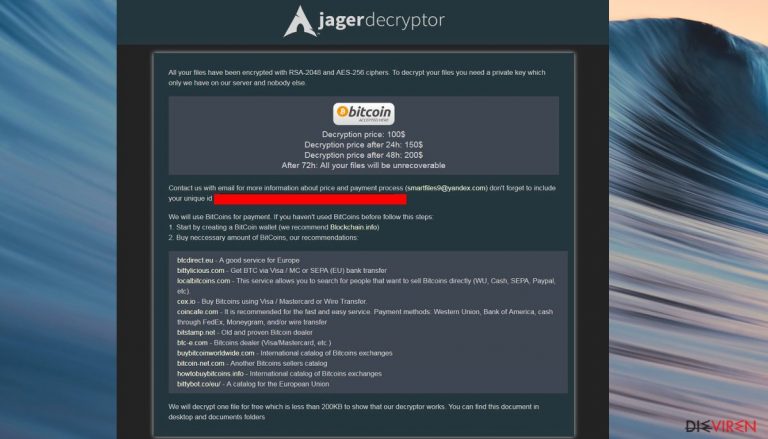
Selbst wenn die Dateien von hoher Wichtigkeit sind, sollte man es nicht in Betracht ziehen das Geld zu bezahlen. Cyberkriminelle sind auch nach der Bezahlung des Lösegelds nicht dazu verpflichtet die Daten zurückzugeben. Die Hacker terrorisieren ihre Opfer auch noch gerne, indem sie eine Bezahlfrist festsetzen und auf diese Weise die Betroffenen dazu drängen den JagerDecryptor zu erwerben. Zusätzlich gewähren sie das Entschlüsseln einer Datei von bis zu 200KB, um davon zu überzeugen, dass die Entschlüsselungssoftware anständig funktioniert. Wenn man das Geld jedoch nicht innerhalb von 72 Stunden bezahlt, werden die Daten gelöscht. Die geforderte Summe steigt außerdem jeden Tag um ein weiteres Viertel. IT-Experten konnten bedauerlicherweise immer noch kein funktionierendes Entschlüsselungsprogramm entwickeln, weil einer der Server, von dem das Virenmuster stammte, dem Anschein nach abgeschaltet wurde.
Wann konnte das Erpressungsprogramm den Computer infizieren?
Der Virus wurde aller Wahrscheinlichkeit nach auf unsicheren Webseiten und File-Sharing-Seiten verbreitet. Spammails, eine von vielen Hackern bevorzugte Verbreitungsmethode, sollten ebenfalls nicht ausgeschlossen werden. Cyberkriminelle scheinen diese bestimmte Masche gemeistert zu haben, denn Computernutzer fallen häufig auf die Täuschungen herein und öffnen die gefälschten E-Mails von angeblichen Transportfirmen und Steuerbehörden. Überstürzen Sie auf keinen Fall das Öffnen von E-Mails mit Rechnungen oder Lieferdokumenten für ein Paket als Anhang. Falls Sie auf ein Paket warten, nehmen Sie mit dem Lieferanten direkt Kontakt auf und informieren Sie sich dort. Diese Vorsichtsmaßnahmen schützen nicht nur vor einer Infizierung mit der Schadsoftware Jager, sondern auch vor anderen dateiverschlüsselnden Viren.
Entfernungshinweise für Jager
Wir möchten Ihnen direkt die automatische Entfernung anraten, denn in Anbetracht der ausgeklügelten Struktur der Schadsoftware kann das manuelle Löschen zu einer aussichtlosen Aufgabe werden. Installieren Sie daher lieber eine Anti-Spyware, wie bspw. FortectIntego oder Malwarebytes. Solch ein Programm kann den erpresserischen Virus in kurzer Zeit und permanent entfernen. Zusätzlich ist es nützlich, weil es vor diversen Arten von Schadsoftware, wie unter anderem Exploit-Kits, Schutz bietet. In der Zukunft könnte der Jager-Virus auch mithilfe dieser schädlicher Dateien verbreitet werden, weshalb ein anständiger Schutz unerlässlich ist.
Anleitung für die manuelle Entfernung des Jager-Virus
Ransomware: Entfernung der Ransomware über den abgesicherten Modus
Wichtig! →Die Anleitung zur manuellen Entfernung von Ransomware ist für Computerlaien möglicherweise zu kompliziert. Für die korrekte Ausführung sind fortgeschrittene IT-Kenntnisse erforderlich, da durch das Löschen oder Beschädigen von wichtigen Systemdateien, Windows nicht mehr korrekt arbeitet. Darüber hinaus kann die manuelle Entfernung Stunden in Anspruch nehmen, bis sie abgeschlossen ist. Wir raten daher dringend zur oben beschriebenen automatischen Methode.
Schritt 1. Greifen Sie auf den abgesicherten Modus mit Netzwerktreibern zu
Die manuelle Entfernung von Malware sollte am besten über den abgesicherten Modus erfolgen.
Windows 7 / Vista / XP
- Klicken Sie auf Start > Herunterfahren > Neu starten > OK.
- Wenn der Computer aktiv wird, drücken Sie mehrmals die Taste F8, bis Sie das Fenster Erweiterte Startoptionen sehen. (Wenn das nicht funktioniert, versuchen Sie F2, F12, Entf, etc., abhängig vom Modell des Motherboards.)
- Wählen Sie aus der Liste Abgesicherter Modus mit Netzwerktreibern aus.

Windows 10 / Windows 8
- Klicken Sie mit der rechten Maustaste auf Start und wählen Sie Einstellungen.

- Scrollen Sie nach unten und wählen Sie Update und Sicherheit.

- Wählen Sie im linken Bereich des Fensters Wiederherstellung.
- Scrollen Sie nun nach unten zum Abschnitt Erweiterter Start.
- Klicken Sie auf Jetzt neu starten.

- Wählen Sie Problembehandlung.

- Gehen Sie zu Erweiterte Optionen.

- Wählen Sie Starteinstellungen.

- Klicken Sie auf Neu starten.
- Drücken Sie nun auf 5 oder klicken Sie auf 5) Abgesicherten Modus mit Netzwerktreibern aktivieren.

Schritt 2. Beenden Sie verdächtige Prozesse
Der Task-Manager ist ein nützliches Tool, das alle im Hintergrund laufenden Prozesse anzeigt. Gehört einer der Prozesse zu einer Malware, müssen Sie ihn beenden:
- Drücken Sie auf Ihrer Tastatur auf Strg + Umschalt + Esc, um den Task-Manager zu öffnen.
- Klicken Sie auf Mehr Details.

- Scrollen Sie nach unten zum Abschnitt Hintergrundprozesse und suchen Sie nach verdächtige Einträge.
- Klicken Sie den verdächtigen Prozess mit der rechten Maustaste an und wählen Sie Dateipfad öffnen.

- Gehen Sie zurück zu dem Prozess, klicken Sie ihn mit der rechten Maustaste an und wählen Sie Task beenden.

- Löschen Sie den Inhalt des bösartigen Ordners.
Schritt 3. Prüfen Sie den Programmstart
- Drücken Sie auf Ihrer Tastatur auf Strg + Umschalt + Esc, um den Task-Manager zu öffnen.
- Gehen Sie zum Reiter Autostart.
- Klicken Sie mit der rechten Maustaste auf das verdächtige Programm und wählen Sie Deaktivieren.

Schritt 4. Löschen Sie die Dateien des Virus
Zu Malware gehörende Dateien können sich an beliebige Stellen auf dem Computer verstecken. Hier einige Anweisungen, die bei der Suche helfen können:
- Geben Sie Datenträgerbereinigung in der Windows-Suche ein und drücken Sie auf die Eingabetaste.

- Wählen Sie das zu bereinigende Laufwerk aus (C: ist normalerweise das Hauptlaufwerk und auch wahrscheinlich das Laufwerk, in dem sich bösartige Dateien befinden).
- Blättern Sie durch die Liste der zu löschenden Dateien und wählen Sie die folgenden aus:
Temporäre Internetdateien
Downloads
Papierkorb
Temporäre Dateien - Wählen Sie Systemdateien bereinigen.

- Des Weiteren empfiehlt es sich nach bösartigen Dateien in den folgenden Ordnern zu suchen (geben Sie jeden Eintrag in die Windows-Suche ein und drücken Sie die Eingabetaste):
%AppData%
%LocalAppData%
%ProgramData%
%WinDir%
Wenn Sie fertig sind, starten Sie den PC in den normalen Modus.
Entfernen Sie Jager mit System Restore
-
Schritt 1: Starten Sie den Computer in den Modus Safe Mode with Command Prompt
Windows 7 / Vista / XP- Klicken Sie auf Start → Shutdown → Restart → OK.
- Sobald der Computer aktiv wird, sollten Sie anfangen mehrmals F8 zu drücken bis Sie das Fenster Advanced Boot Options sehen.
-
Wählen Sie Command Prompt von der Liste

Windows 10 / Windows 8- Drücken Sie im Windows-Anmeldebildschirm auf den Button Power. Halten Sie nun auf Ihrer Tastatur Shift gedrückt und klicken Sie auf Restart..
- Wählen Sie nun Troubleshoot → Advanced options → Startup Settings und drücken Sie zuletzt auf Restart.
-
Wählen Sie, sobald der Computer aktiv wird, im Fenster Startup Settings Enable Safe Mode with Command Prompt.

-
Schritt 2: Stellen Sie Ihre Systemdateien und -einstellungen wieder her.
-
Sobald das Fenster Command Prompt auftaucht, geben Sie cd restore ein und klicken Sie auf Enter.

-
Geben Sie nun rstrui.exe ein und drücken Sie erneut auf Enter..

-
Wenn ein neues Fenster auftaucht, klicken Sie auf Next und wählen Sie einen Wiederherstellungspunkt, der vor der Infiltrierung von Jager liegt. Klicken Sie anschließend auf Next.


-
Klicken Sie nun auf Yes, um die Systemwiederherstellung zu starten.

-
Sobald das Fenster Command Prompt auftaucht, geben Sie cd restore ein und klicken Sie auf Enter.
Als Letztes sollten Sie sich natürlich immer über den Schutz vor Crypto-Ransomware Gedanken machen. Um den Computer vor Jager und anderer Ransomware zu schützen, sollten Sie eine bewährte Anti-Spyware, wie beispielsweise FortectIntego, SpyHunter 5Combo Cleaner oder Malwarebytes, nutzen.
Für Sie empfohlen
Wählen Sie den richtigen Webbrowser und sorgen Sie für mehr Sicherheit mit einem VPN
Online-Spionage hat in den letzten Jahren an Dynamik gewonnen und Internetnutzer interessieren sich immer mehr dafür, wie sie ihre Privatsphäre schützen können. Eines der grundlegenden Methoden, um für eine extra Schutzschicht zu sorgen, ist: Die Wahl eines privaten und sicheren Webbrowsers.
Es ist jedoch möglich, noch eine zusätzliche Schutzebene hinzuzufügen und ein völlig anonymes Surfen im Internet zu schaffen, und zwar mithilfe dem VPN Private Internet Access. Die Software leitet den Datenverkehr über verschiedene Server um, so dass Ihre IP-Adresse und geografischer Standort getarnt bleiben. Die Kombination aus einem sicheren Webbrowser und einem VPN für den privaten Internetzugang ermöglicht es im Internet zu surfen, ohne das Gefühl zu haben, von Kriminellen ausspioniert oder ins Visier genommen zu werden.
Sichern Sie Ihre Dateien für den Fall eines Malware-Angriffs
Softwareprobleme aufgrund Malware oder direkter Datenverlust dank Verschlüsselung können zu Geräteproblemen oder zu dauerhaften Schäden führen. Wenn man allerdings aktuelle Backups besitzt, kann man sich nach solch einem Vorfall leicht retten und zurück an die Arbeit gehen.
Es ist daher wichtig, nach Änderungen am Gerät auch die Backups zu aktualisieren, sodass man zu dem Punkt zurückkehren kann, an dem man zuvor gearbeitet hat, bevor eine Malware etwas verändert hat oder sonstige Probleme mit dem Gerät auftraten und Daten- oder Leistungsverluste verursachten.
Wenn Sie von jedem wichtigen Dokument oder Projekt die vorherige Version besitzen, können Sie Frustration und Pannen vermeiden. Besonders nützlich sind sie, wenn Malware wie aus dem Nichts auftaucht. Verwenden Sie Data Recovery Pro für die Systemwiederherstellung.







